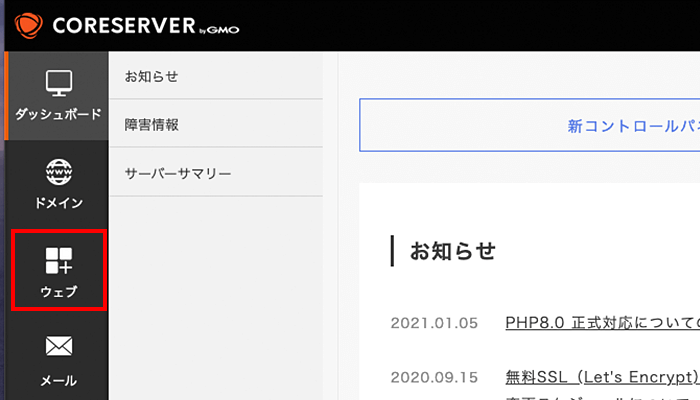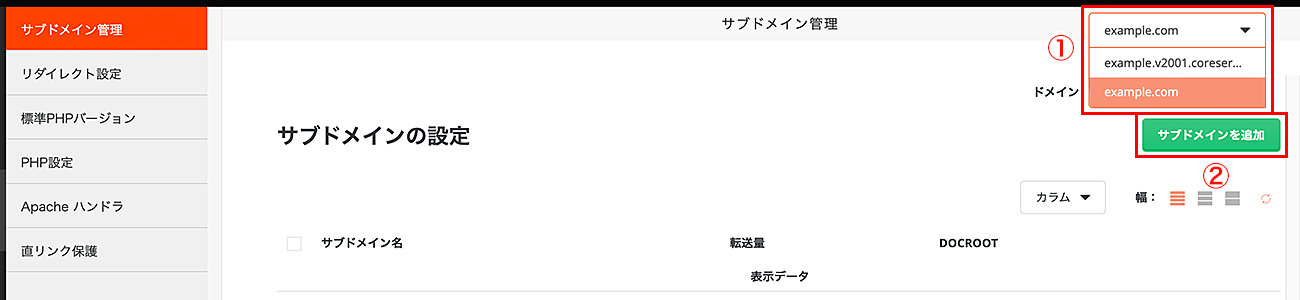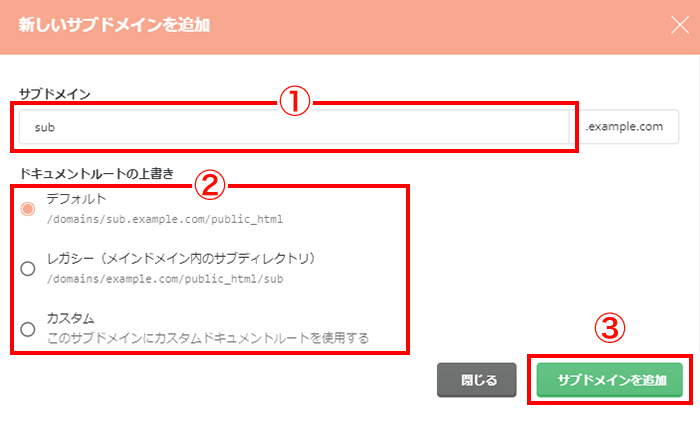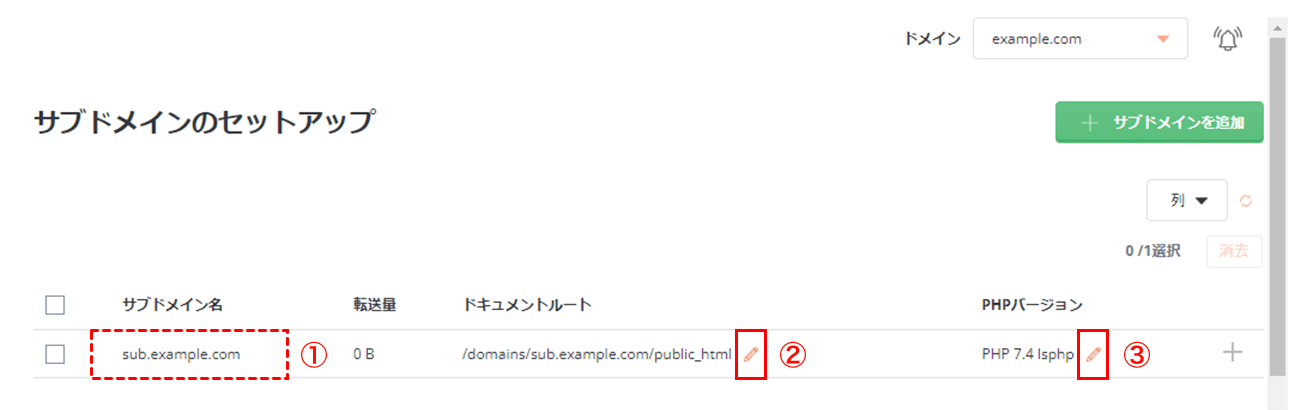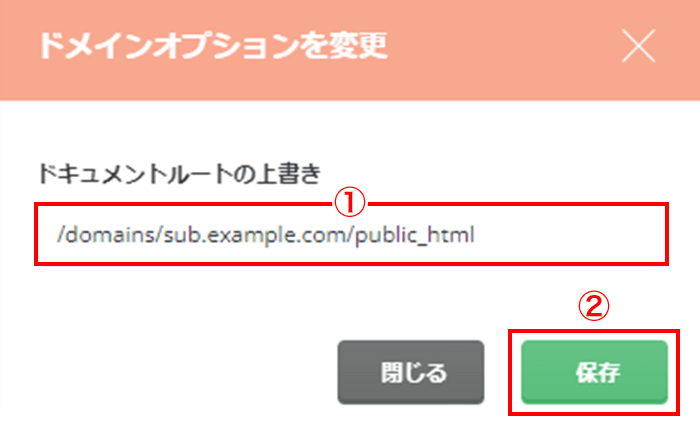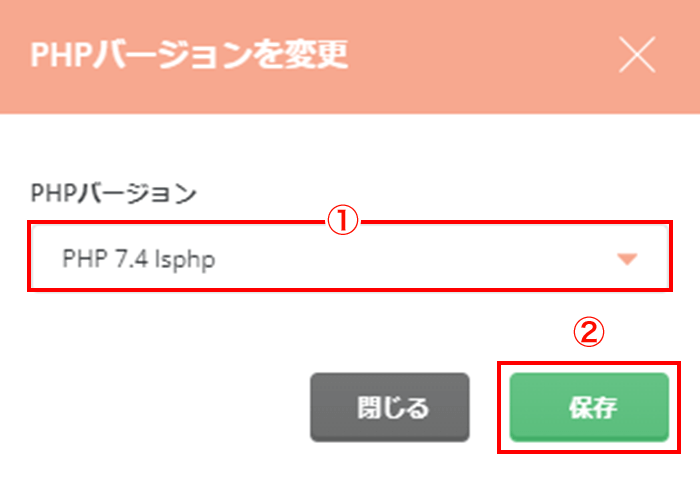サブドメイン設定の新規作成
ドメイン設定の新規作成をしたドメインの前に文字列を挿入することで、サブドメインとして分割して使う事が出来ます。
例えば、「example.com」というドメインを「sub.example.com」とすると、sub がサブドメインに値します。
サブドメインを使うと、「example.com」と「sub.example.com」は同じドメインを使いつつも、全く異なった別サイトとして運営する事が可能になります。
1.左メニューの「ウェブ」をクリック
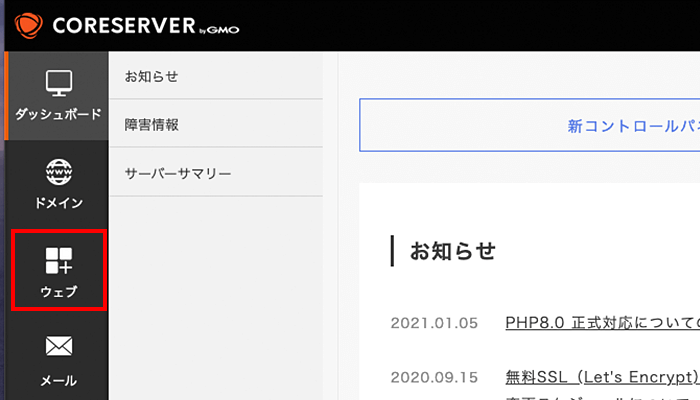
コントロールパネルに「ログイン」後、左メニューにある「ウェブ」をクリックします。
2.ドメイン名を選択し、「サブドメインを追加」をクリック
- サブドメインを追加するドメイン名をプルダウンより選択
- 「サブドメインを追加」ボタンをクリックします。
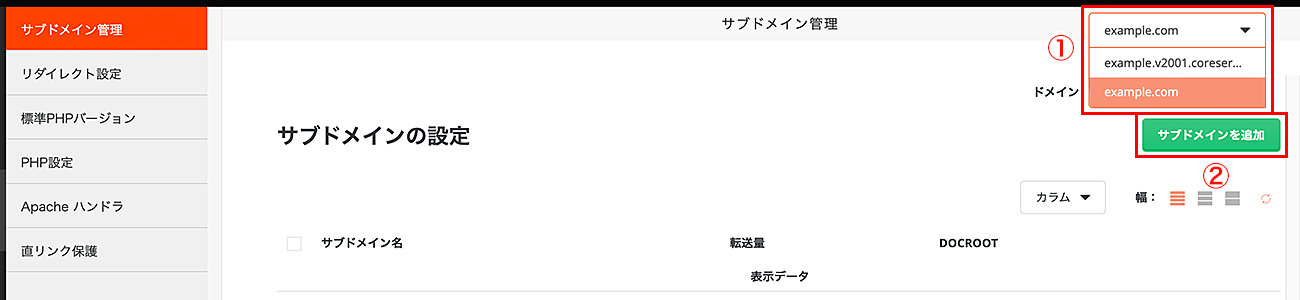
3.サブドメインを入力
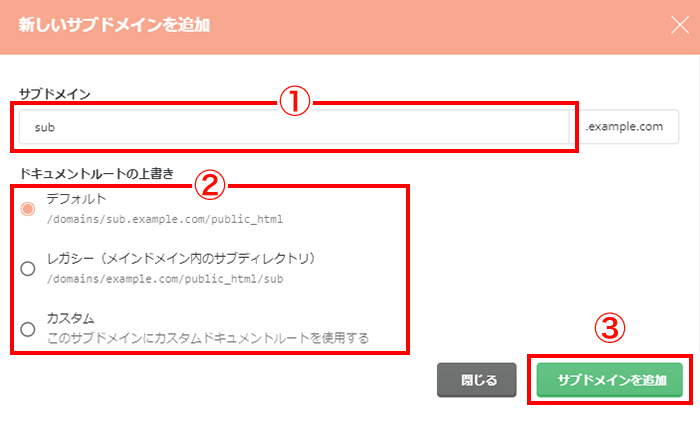
- 任意のサブドメイン(半角英数字)を入力
日本語は設定できません。
- ドキュメントルートを設定します。
デフォルトが推奨設定となります。
- 「サブドメインを追加」ボタンをクリックします。
4.作成完了
- 作成したサブドメインが表示されています。
- ドキュメントルートの変更をする場合は、横のアイコンをクリックします。
- PHPバージョンの変更をする場合は、横のアイコンをクリックします。
設定の変更方法は下記のサブドメインの設定変更を参照ください。
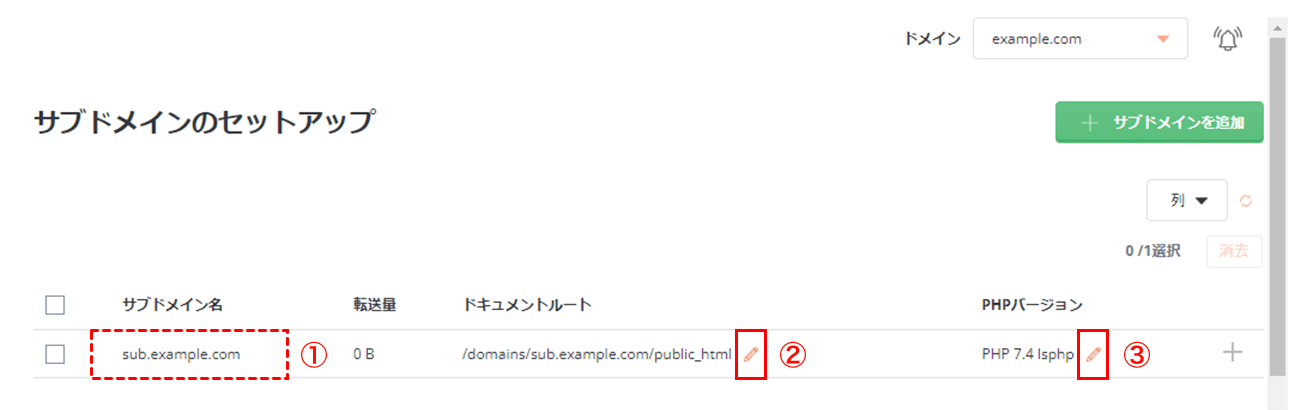
サブドメインの設定変更
ドキュメントルートの変更
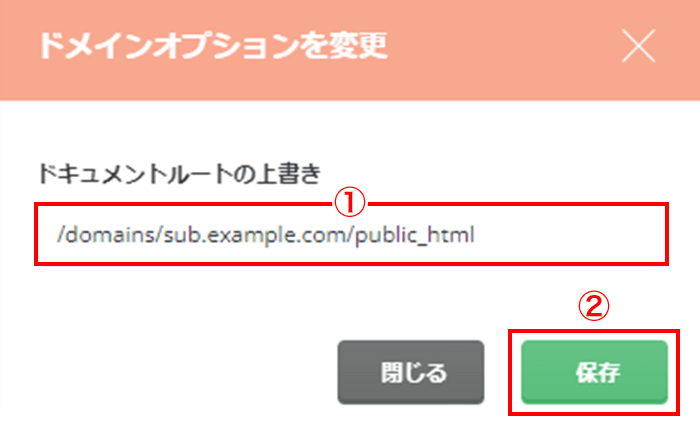
- 変更するドキュメントルートを入力します。
- 「保存」をクリックします。
PHPのバージョンを変更
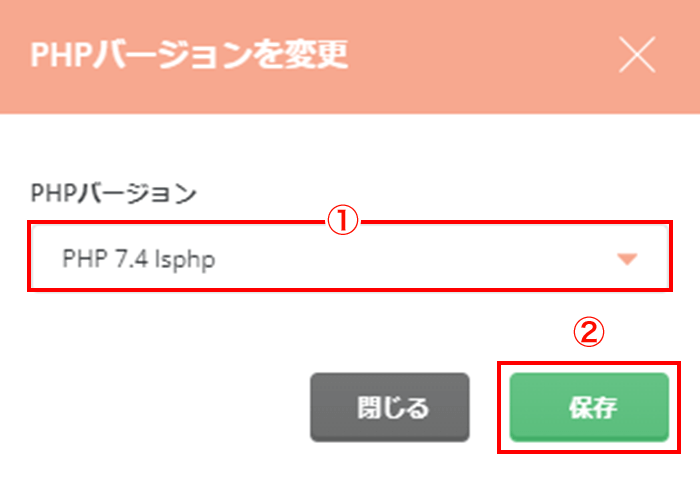
- PHPバージョンを選択します。
- 「保存」をクリックします。